BROTHER DCP-9045CDN User Manual [fr]
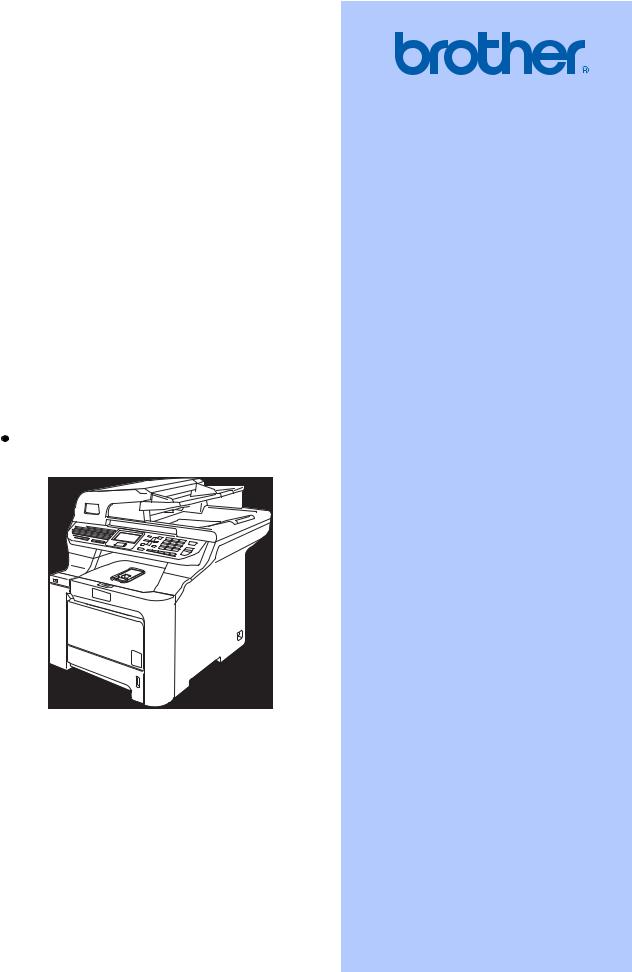
GUIDE DE L’UTILISATEUR
DCP-9045CDN
Version A
FRE/SWI-FRE/BEL-FRE
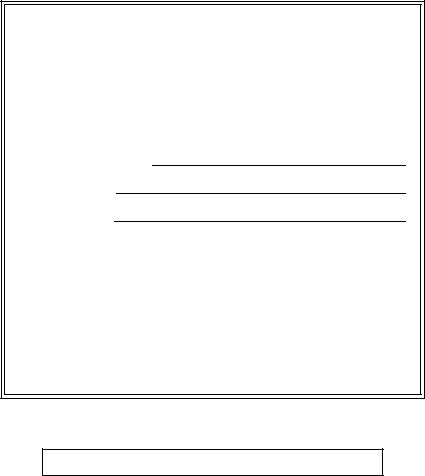
Si vous devez appeler le service aprèsvente
Complétez les informations suivantes pour pouvoir vous y référer plus tard :
Numéro du modèle : DCP-9045CDN
Numéro de série : 1
Date d’achat :
Lieu d’achat :
1Le numéro de série figure au dos de l’unité. Conservez ce guide de l’utilisateur avec votre reçu comme preuve permanente de votre achat, en cas de vol, incendie ou service de garantie.
Enregistrez votre produit en ligne sous
http://www.brother.com/registration
En enregistrant votre produit auprès de Brother, vous serez enregistré comme le propriétaire original du produit. Votre enregistrement auprès de Brother :
peut tenir lieu de pièce justificative de la date d'achat du produit dans l'éventualité où vous perdriez votre reçu d’achat ; et
peut appuyer une déclaration de dommage auprès de votre assurance en cas de perte d'un produit assuré.
© 2007 Brother Industries, Ltd.
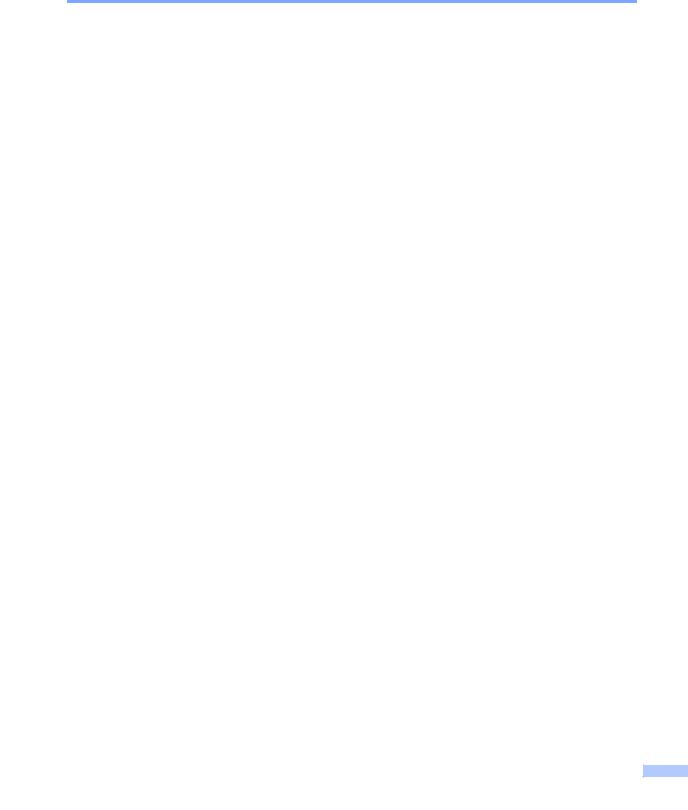
Information d’agrément, compilation et avis de publication
Compilation et avis de publication
Ce manuel a été rédigé et publié sous le contrôle de Brother Industries, Ltd. Il couvre les dernières descriptions et spécifications du produit.
Le contenu de ce manuel et les spécifications de ce produit peuvent être modifiés sans préavis.
Brother se réserve le droit de modifier, sans préavis, les spécifications et les informations figurant dans ce présent manuel et ne sera pas responsable des préjudices (y compris des préjudices indirects) résultant des informations présentées ici, entre autres, sans pour autant s'y limiter, des erreurs typographiques et d’autres erreurs concernant le manuel.
i
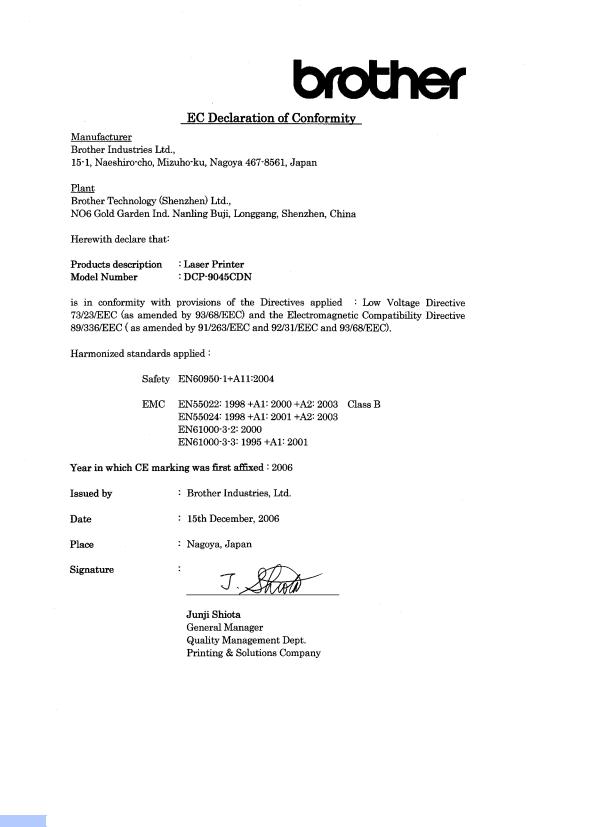
Déclaration de conformité CE conformément
ii

Déclaration de conformité CE conformément
Fabricant
Brother Industries, Ltd.
15-1, Naeshiro-cho, Mizuho-ku, Nagoya 467-8561, Japon
Usine
Brother Technology (Shenzhen) Ltd.,
NO6 Gold Garden Ind. Nanling Buji, Longgang, Shenzhen, Chine
Par la présente déclare que : |
|
|
Caractéristiques de l’appareil |
: |
Imprimante laser |
Numéro du modèle : |
: |
DCP-9045CDN |
conforme aux dispositions des directives appliquées : directive basse tension
73/23/CEE (modifiée par la directive 93/68/CEE) et directive sur la compatibilité électromagnétique 89/336/CEE (modifiée par les directives 91/263/CEE, 92/31/CEE et 93/68/CEE).
Standards harmonisés en vigueur :
Sécurité EN60950-1+A11 : 2004
EMC |
|
EN55022 : 1998 |
+A1 |
: 2000 |
+A2 : 2003 Classe B |
|
|
|
EN55024 : 1998 |
+A1 |
: 2001 |
+A2 : 2003 |
|
|
|
EN61000-3-2 |
: 2000 |
|
|
|
|
|
EN61000-3-3 |
: 1995 +A1 : 2001 |
|||
Première année de l’apposition du marquage CE : 2006 |
|
|||||
Délivré par |
: |
Brother Industries, Ltd. |
|
|||
Date |
: |
15 décembre 2006 |
|
|
||
Lieu |
: |
Nagoya, Japon |
|
|
|
|
iii
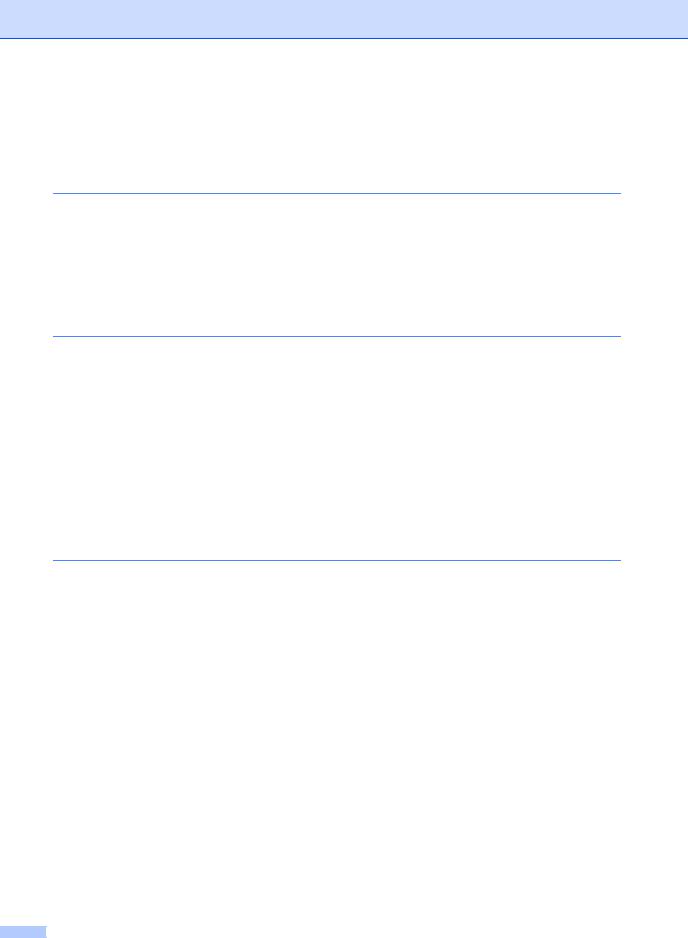
Table des matières |
|
|
Section I Généralités |
|
|
1 |
Informations générales |
2 |
|
Utilisation de la documentation.............................................................................. |
2 |
|
Symboles et convenances utilisés dans cette documentation ........................ |
2 |
|
Accès aux guides d'utilisation ................................................................................ |
2 |
|
Comment visualiser la documentation............................................................. |
3 |
|
Vue d’ensemble du panneau de commande ......................................................... |
6 |
|
Indications par voyant à LED du statut .................................................................. |
8 |
2 |
Chargement des documents et du papier |
10 |
|
Papier et autres supports acceptables ................................................................ |
10 |
|
Papier recommandé ...................................................................................... |
10 |
|
Type et format de papier ............................................................................... |
10 |
|
Manipulation et utilisation de papier spécial .................................................. |
12 |
|
Zone non imprimable ........................................................................................... |
15 |
|
Zone non imprimable pour les copies............................................................ |
15 |
|
Zone non imprimable lors de l’impression à partir d’un ordinateur................ |
16 |
|
Chargement du papier et des enveloppes........................................................... |
16 |
|
Chargement des documents................................................................................ |
19 |
|
Utilisation de l'ADF (chargeur automatique de documents) .......................... |
19 |
|
Utilisation de la vitre du scanner.................................................................... |
20 |
3 |
Configuration générale |
21 |
|
Réglages du papier.............................................................................................. |
21 |
|
Type de papier............................................................................................... |
21 |
|
Format du papier ........................................................................................... |
21 |
|
Utilisation du bac en mode Copie .................................................................. |
22 |
|
Utilisation du bac en mode Impression.......................................................... |
22 |
|
Réglages du volume ............................................................................................ |
23 |
|
Volume du bip sonore.................................................................................... |
23 |
|
Changement d'heure automatique ...................................................................... |
23 |
|
Fonctions écologiques ......................................................................................... |
23 |
|
Economie de toner ........................................................................................ |
23 |
|
Durée de veille............................................................................................... |
24 |
|
Eteindre la lampe du scanner........................................................................ |
24 |
|
Contraste de l'écran LCD..................................................................................... |
24 |
|
Liste des paramètres de l'utilisateur .................................................................... |
24 |
iv
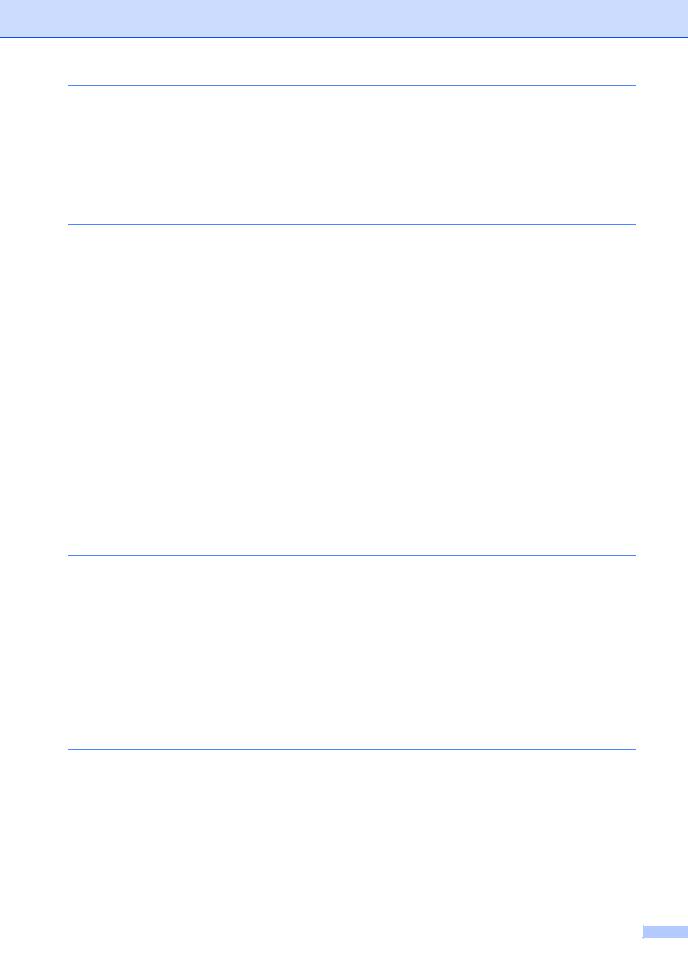
4 |
Fonctions de sécurité |
25 |
|
Sécurité ............................................................................................................... |
25 |
|
Verrouillage de fonction sécurisé .................................................................. |
25 |
Section II Copie
5 |
Fonction de copie |
30 |
|
Comment copier .................................................................................................. |
30 |
|
Ecran LCD pour le mode Copie..................................................................... |
30 |
|
Faire une seule copie .................................................................................... |
30 |
|
Réalisation de copies multiples ..................................................................... |
30 |
|
Arrêter le processus de copie........................................................................ |
30 |
|
Options de copie (réglages provisoires) .............................................................. |
31 |
|
Changement de la qualité des copies ........................................................... |
31 |
|
Agrandir ou réduire l'image copiée ................................................................ |
32 |
|
Faire des copies N en 1 (disposition) ............................................................ |
33 |
|
Réaliser une copie recto-verso (double face)................................................ |
34 |
|
Tri des copies en utilisant l'ADF .................................................................... |
36 |
|
Ajuster la luminosité, le contraste et la couleur ............................................. |
36 |
|
Sélection du bac ............................................................................................ |
38 |
|
Message Mémoire saturée .................................................................................. |
38 |
Section III Impression directe
6 |
Impression de photos à partir d'un appareil photo numérique |
40 |
|
Avant d'utiliser PictBridge .................................................................................... |
40 |
|
Exigences de PictBridge................................................................................ |
40 |
|
Utilisation de PictBridge....................................................................................... |
40 |
|
Réglage de l'appareil photo ........................................................................... |
40 |
|
Impression d'images............................................................................................ |
41 |
|
Impression DPOF .......................................................................................... |
42 |
|
Branchement d'un appareil photo en tant que périphérique de stockage ........... |
42 |
|
Compréhension des messages d'erreur.............................................................. |
43 |
7 |
Impression de données à partir d'un lecteur |
|
|
de mémoire flash USB |
44 |
|
Formats de fichier pris en charge ........................................................................ |
44 |
|
Création d'un fichier PRN ou PostScript® 3™ pour l'impression directe ............. |
44 |
|
Impression de données directement à partir d'un lecteur de mémoire |
|
|
flash USB.......................................................................................................... |
45 |
|
Compréhension des messages d'erreur.............................................................. |
46 |
v
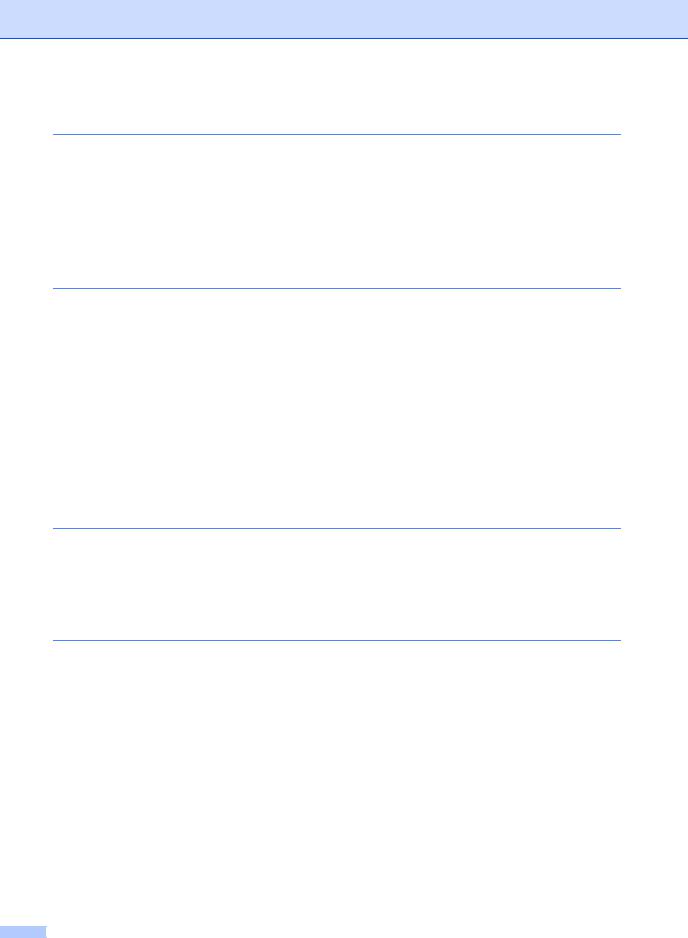
Section IV Logiciel |
|
|
8 |
Fonctions du logiciel et du réseau |
48 |
|
Comment lire les guides d'utilisation au format HTML |
.........................................48 |
|
Sous Windows®............................................................................................. |
48 |
|
Sous Macintosh® ........................................................................................... |
48 |
Section V Annexes
A |
Sécurité et consignes légales |
50 |
|
Où placer l’appareil.............................................................................................. |
50 |
|
Informations importantes ..................................................................................... |
51 |
|
Précautions de sécurité ................................................................................. |
51 |
|
Spécifications de l'IEC60825-1+A2:2001 ...................................................... |
54 |
|
Débranchement d'un périphérique ................................................................ |
54 |
|
Connexion au réseau local (LAN).................................................................. |
55 |
|
Interférence radio .......................................................................................... |
55 |
|
Directive européenne 2002/96/EC et EN50419 ............................................ |
55 |
|
Directive européenne 2006/66/CE - Retrait ou remplacement de la pile ...... |
55 |
|
Consignes de sécurité importantes ............................................................... |
56 |
|
Restrictions légales en matière de copie ....................................................... |
57 |
|
Marques commerciales ................................................................................. |
58 |
B |
Options |
59 |
|
Bac à papier en option......................................................................................... |
59 |
|
Installation du bac à papier en option ............................................................ |
59 |
|
Carte mémoire ..................................................................................................... |
62 |
|
Installation de mémoire supplémentaire ........................................................ |
62 |
C |
Dépistage des pannes et maintenance périodique |
64 |
|
Dépistage des pannes ......................................................................................... |
64 |
|
Solutions aux problèmes communs............................................................... |
64 |
|
Améliorer la qualité d'impression ......................................................................... |
70 |
|
Message d'erreur et de maintenance .................................................................. |
82 |
|
Bourrages de document ................................................................................ |
87 |
|
Bourrages de papier ...................................................................................... |
88 |
|
Entretien courant ................................................................................................. |
98 |
|
Nettoyage de l'extérieur de l’appareil ............................................................ |
98 |
|
Nettoyage du scanner ................................................................................... |
99 |
|
Nettoyage de la fenêtre du scanner laser.................................................... |
100 |
|
Nettoyage des fils corona ............................................................................ |
105 |
|
Nettoyage du tambour ................................................................................. |
108 |
vi
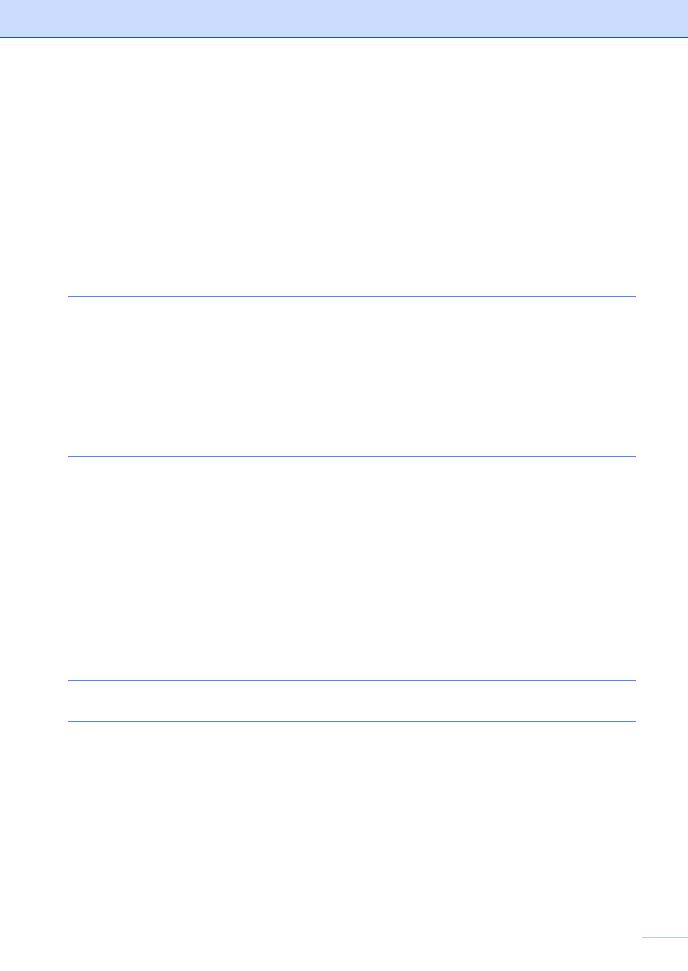
|
Remplacement des consommables................................................................... |
117 |
|
Remplacement d'une cartouche de toner.................................................... |
119 |
|
Remplacement du tambour ......................................................................... |
124 |
|
Remplacement de la courroie...................................................................... |
131 |
|
Remplacement du bac de récupération du toner usagé.............................. |
136 |
|
Comment changer la langue de l'écran LCD..................................................... |
142 |
|
Emballage et transport de l’appareil .................................................................. |
143 |
|
Remballage de l'appareil ............................................................................. |
144 |
|
Informations à propos de l’appareil.................................................................... |
151 |
|
Vérification du numéro de série................................................................... |
151 |
|
Vérification des compteurs de pages .......................................................... |
151 |
|
Vérification de la durée de vie restante des pièces ..................................... |
151 |
D |
Menus et caractéristiques |
152 |
|
Programmation à l’écran.................................................................................... |
152 |
|
Tableau des menus ..................................................................................... |
152 |
|
Autonomie de la mémoire............................................................................ |
152 |
|
Touches de menu .............................................................................................. |
152 |
|
Comment accéder au mode de menu ......................................................... |
153 |
|
Tableau des menus ........................................................................................... |
154 |
|
Saisie de texte ................................................................................................... |
163 |
E |
Spécifications |
165 |
|
Généralités ........................................................................................................ |
165 |
|
Support d’impression......................................................................................... |
167 |
|
Copie ................................................................................................................. |
168 |
|
Scan .................................................................................................................. |
169 |
|
Imprimer............................................................................................................. |
170 |
|
Interfaces........................................................................................................... |
171 |
|
PictBridge .......................................................................................................... |
171 |
|
Fonction d'impression directe ............................................................................ |
171 |
|
Configuration minimale...................................................................................... |
172 |
|
Consommables.................................................................................................. |
173 |
|
Réseau Ethernet câblé ...................................................................................... |
174 |
F |
Glossaire |
175 |
G |
Index |
176 |
vii 
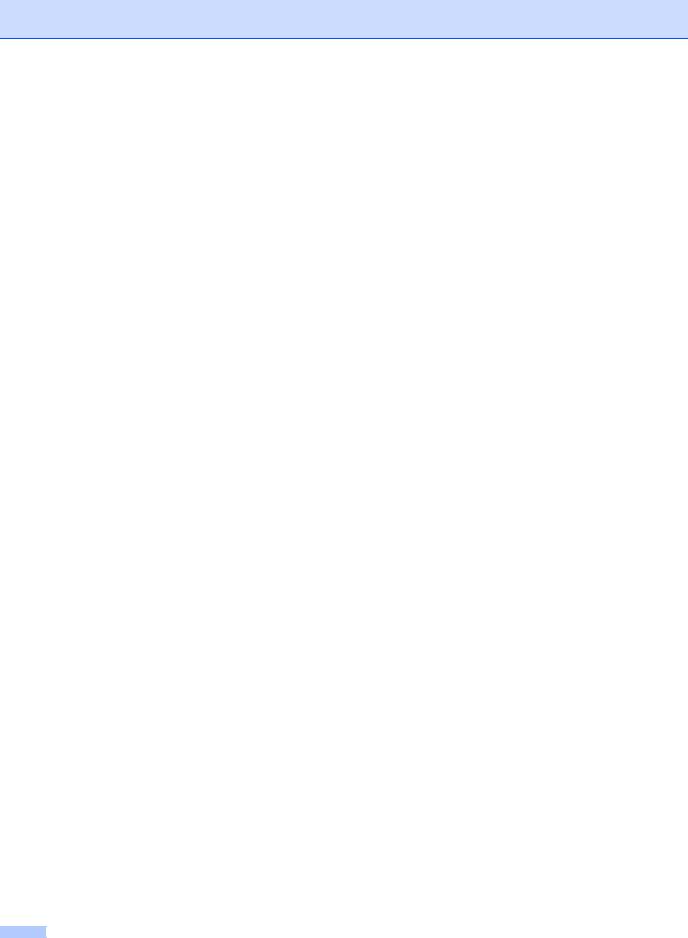
viii
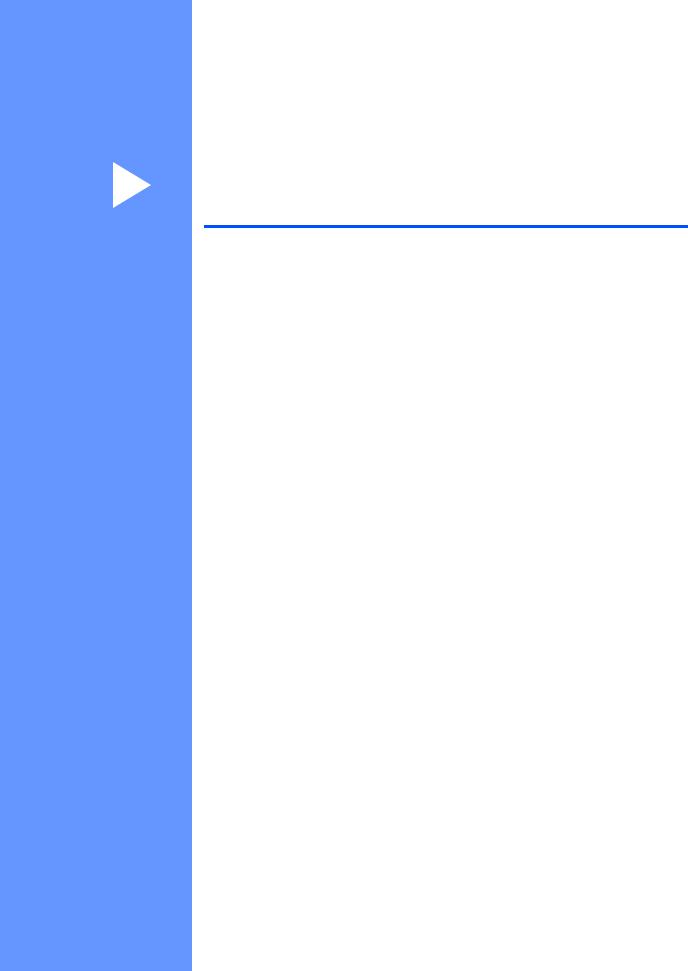
Section I
Généralités
Informations générales |
2 |
Chargement des documents et du papier |
10 |
Configuration générale |
21 |
Fonctions de sécurité |
25 |

1 Informations générales
Utilisation de la documentation
Nous vous remercions d’avoir acheté un appareil Brother. La lecture de la documentation vous permettra de tirer le meilleur de votre appareil.
Symboles et convenances utilisés dans cette documentation
Les symboles et convenances suivants ont été utilisés tout au long de cette documentation.
Caractères Les caractères gras identifient
gras les touches sur le panneau de commande de l'appareil ou sur
l’écran de l’ordinateur.
Caractères Les caractères en italique
en italique mettent l’accent sur un point important ou vous renvoient à
un thème connexe.
Courier La police de caractères Courier
New New identifie les messages qui apparaissent sur l'écran LCD
de l’appareil.
Des icônes d’avertissement vous indiqueront ce qu’il faut faire pour éviter de vous blesser.
Les icônes de risque électrique vous alertent à un choc électrique possible.
Les icônes de surface chaude vous indiquent de ne pas toucher les parties de l’appareil qui sont chaudes.
Les icônes Attention signalent les procédures à suivre pour éviter d'endommager l'appareil.
Les icônes de configuration incorrecte vous signalent les périphériques et les opérations incompatibles avec l’appareil.
Les icônes Remarque donnent des astuces utiles.
2
Accès aux guides d'utilisation
Ce guide de l'utilisateur ne contient pas toutes les informations relatives à cet appareil. Les fonctions avancées de l’imprimante, du réseau et du scanner sont expliquées dans le guide d’utilisation du logiciel et dans le guide de l’utilisateur réseau présents sur le CD-ROM.
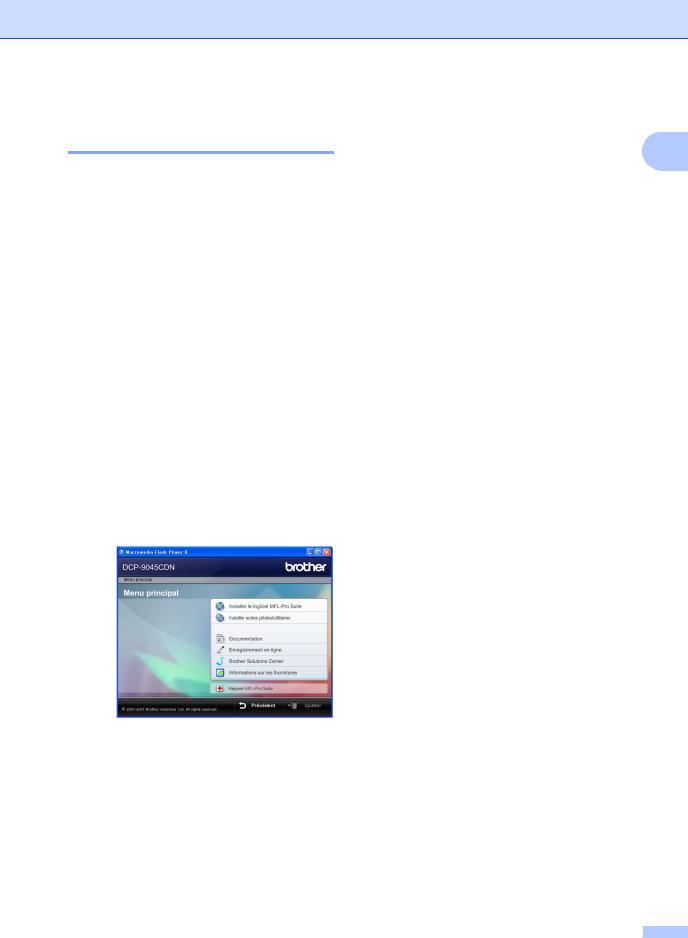
Comment visualiser la documentation
Comment visualiser la documentation (Windows®)
Pour visualiser la documentation à partir du menu Démarrer, pointez Brother,
DCP-9045CN dans le groupe de programmes, puis cliquez sur
Guide de l'utilisateur au format HTML.
Si vous n’avez pas installé le logiciel, vous pouvez trouver la documentation en suivant les instructions données ci-dessous :
a Allumez votre ordinateur.
Insérez le CD-ROM de Brother portant
la mention Windows® dans votre lecteur de CD-ROM.
b Si l'écran de sélection des langues apparaît, cliquez sur votre langue.
c Si l’écran de nom du modèle s’affiche, cliquez sur le nom de votre modèle. Le menu principal du CD-ROM apparaît.
Informations générales
Documents HTML (3 manuels) : guide de l'utilisateur pour les
opérations autonomes, guide de |
1 |
l’utilisateur réseau et guide d'utilisation du logiciel au format HTML.
Nous recommandons d'utiliser ce format pour visualiser les manuels sur votre ordinateur.
Documents PDF (4 manuels) :
Guide de l'utilisateur pour les opérations autonomes, Guide utilisateur - Logiciel, Guide utilisateur - Réseau et Guide d'installation rapide au format PDF.
Nous vous recommandons ce format pour imprimer les manuels. Accédez au Brother Solutions Center à partir duquel vous pouvez afficher ou télécharger les documents PDF. (Vous devez disposer d'un accès Internet et d'un logiciel de visualisation de fichiers PDF.)
d e
Si cette fenêtre ne s'affiche pas, utilisez
l'Explorateur Windows® pour trouver et exécuter le programme start.exe à partir du répertoire racine du CD-ROM Brother.
Cliquez sur Documentation.
Cliquez sur la documentation que vous souhaitez lire :
3
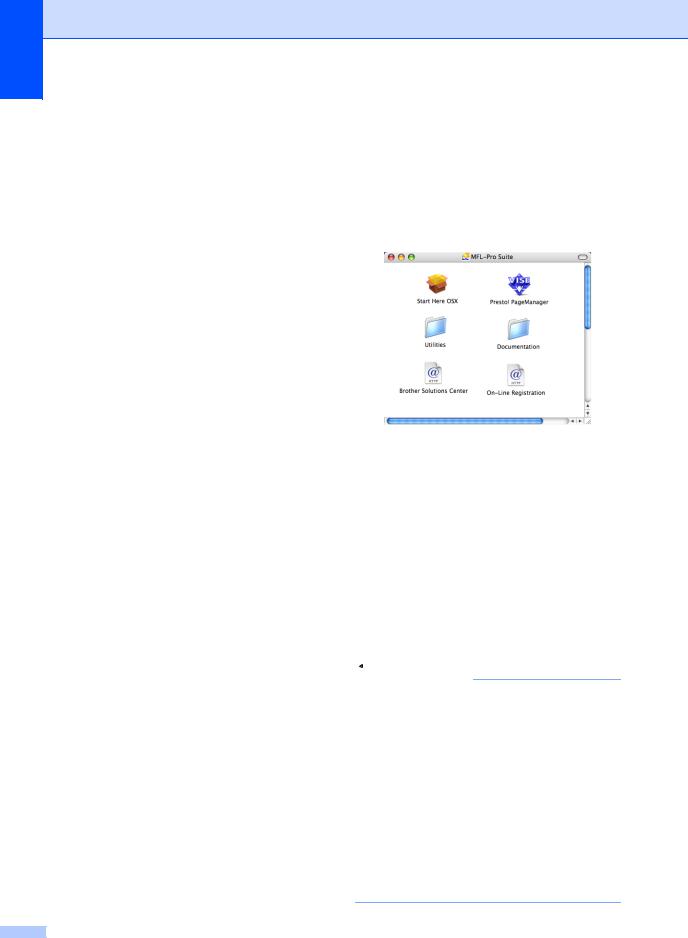
Chapitre 1
Comment trouver les instructions de numérisation
Plusieurs façons de numériser des documents existent. Vous pouvez trouver les instructions comme suit :
Guide d’utilisation du logiciel :
Numérisation d'un document en utilisant le pilote TWAIN au chapitre 2
Numérisation d’un document à l’aide du pilote WIA (pour Windows® XP/Windows Vista® uniquement) au chapitre 2
Utilisation de ControlCenter3 au chapitre 3
Numérisation réseau au chapitre 4
Guides pratiques de ScanSoft™
PaperPort™ 11SE avec OCR
L'ensemble des guides pratiques de ScanSoft™ PaperPort™ 11SE avec OCR peut être consulté dans la section d'aide de l'application ScanSoft™ PaperPort™ 11SE avec OCR.
4
Comment visualiser la documentation (Macintosh®)
a Allumez votre Macintosh®.
Insérez le CD-ROM de Brother portant
la motion Macintosh® dans votre lecteur de CD-ROM.
b La fenêtre suivante s’affiche.
c Double-cliquez sur l'icône Documentation.
d Si l'écran de sélection des langues apparaît, double-cliquez sur votre langue.
e Double-cliquez sur la documentation que vous voulez lire :
Documents HTML (3 manuels) :
guide de l'utilisateur pour les opérations autonomes, guide d'utilisation du logiciel et guide de l'utilisateur réseau au format HTML.
Nous recommandons d'utiliser ce format pour visualiser les manuels sur votre ordinateur.
 Remarque
Remarque
Ces 4 manuels sont également disponibles au format PDF :
guide de l'utilisateur pour les opérations autonomes, guide d'utilisation du logiciel, guide de l’utilisateur réseau et guide d'installation rapide.
Nous vous recommandons le format PDF pour imprimer les manuels.
Double-cliquez sur l'icône Brother Solutions Center pour accéder au Brother Solutions Center à partir duquel vous pouvez afficher ou télécharger les documents PDF. (Vous devez disposer d'un accès Internet et d'un logiciel de visualisation de fichiers PDF.)

Comment trouver les instructions de numérisation
Plusieurs façons de numériser des documents existent. Vous pouvez trouver les instructions comme suit :
Guide d’utilisation du logiciel :
Numérisation au chapitre 9
Utilisation de ControlCenter2 au chapitre 10
Numérisation réseau au chapitre 11
Guide de l’utilisateur de Presto!® PageManager® :
Le guide de l’utilisateur de Presto!® PageManager® peut être visualisé intégralement depuis l'aide de Presto!® PageManager®.
Informations générales
1
5
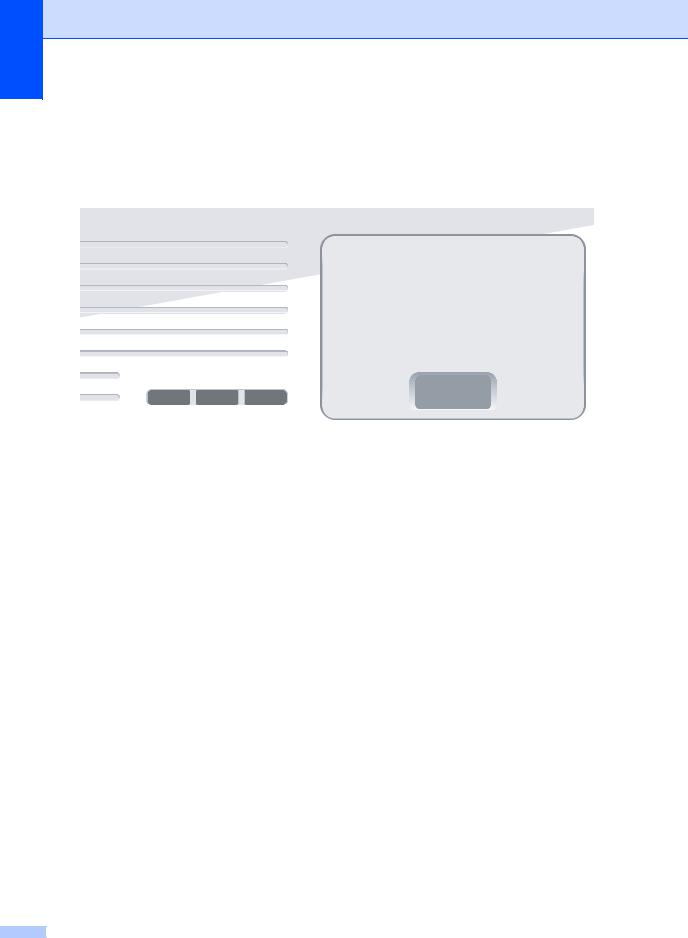
Chapitre 1
Vue d’ensemble du panneau de commande
1touches Impression : Direct
Vous permet d'imprimer des données d'un lecteur de mémoire flash USB que vous pouvez directement relier à l'appareil. Vous pouvez également imprimer des images directement depuis un appareil photo compatible PictBridge.
Sécurité
Lorsque vous utilisez le verrouillage de fonction sécurisé, vous pouvez changer d’utilisateurs réservés en appuyant sur d et simultanément sur la touche Sécurité. (Voir Verrouillage de fonction
sécurisé à la page 25.)
Vous pouvez imprimer les données enregistrées en mémoire lors de la saisie de votre mot de passe à quatre chiffres. (Pour plus de détails sur l’utilisation de la touche Sécurité, consultez le guide d’utilisation du logiciel sur le CD-ROM.)
Annuler Tâche
Annule un travail d'impression programmé et efface les données d'impression de la mémoire de l'appareil.
2Ecran LCD
Affiche des messages qui vous aident à configurer et à utiliser votre appareil.
3Statut Voyant à LED
Le voyant à LED clignote ou change de couleur en fonction du statut de l’appareil.
4Touches de menu : Menu
Vous permet d'accéder au Menu pour programmer l'appareil suivant vos réglages.
Effacer/Retour
Efface les données saisies ou vous permet d'annuler le réglage actuel.
OK
Vous permet d'enregistrer vos réglages dans l'appareil.
d ou c
Appuyez sur ces touches pour parcourir les sélections de menu.
a ou b
Appuyez sur ces touches pour faire défiler les menus et les options.
6

5Touches numériques
Permettent d'entrer des informations dans l'appareil.
6Arrêt/Sortie
Permet d’annuler une opération ou de quitter un menu.
7Marche: Couleur
Vous permet de lancer l'impression de copies couleur.
Mono
Vous permet de lancer l'impression de copies noir et blanc.
8Copie : Contraste/Qualité
Vous permet de changer la qualité ou le contraste de la copie suivante.
Agrandir/Réduire
Permet de réduire ou d’agrandir des copies.
Informations générales
1
Sélection bac
Vous permet de choisir le bac à utiliser pour la copie suivante.
Tri
Permet de trier des copies à l'aide de l'ADF.
N en 1
Vous pouvez choisir N en 1 pour copier 2 ou 4 pages sur une seule page.
9Duplex
Vous pouvez choisir la fonction Rectoverso pour copier sur les deux faces du papier.
10Scan
Permet de basculer l’appareil en mode Scan. (Pour plus de détails sur la numérisation, voir le guide d'utilisation du logiciel sur le CD-ROM.)
7
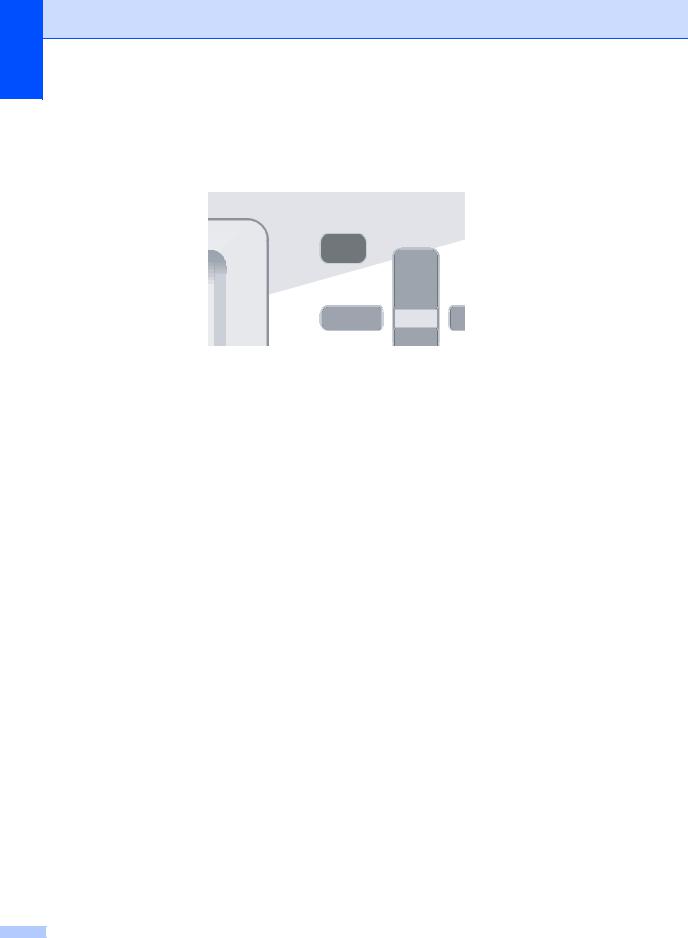
Chapitre 1
Indications par voyant à LED du statut
Le voyant à LED (diode électroluminescente) du Statut clignotera et changera de couleur en fonction du statut de l’appareil.
Les indications par voyant à LED présentées dans le tableau ci-dessous sont utilisées dans les illustrations contenues dans ce chapitre.
LED |
|
|
|
|
Statut du voyant à LED |
|
|
|
|
|
Voyant éteint. |
|
|
|
|
|
|
|
|
|
|
|
|
|
|
|
|
|
Voyant allumé. |
Vert |
Jaune |
Rouge |
|
||
|
|
|
|
|
|
|
|
|
|
|
Voyant clignote. |
Vert |
Jaune |
Rouge |
|
||
|
|
|
|
|
|
|
|
|
|
|
|
LED |
Etat de l’appareil |
Description |
|||
|
Mode Veille |
|
L'interrupteur d'alimentation est désactivé ou l’appareil est en |
||
|
|
|
|
|
mode Veille. |
|
|
|
|
|
|
|
Préchauffage |
|
L’appareil est en cours de préchauffage pour l’impression. |
||
Vert |
|
|
|
|
|
|
|
|
|
|
|
|
Prêt |
|
L’appareil est prêt à imprimer. |
||
Vert |
|
|
|
|
|
|
|
|
|
|
|
|
Réception des données |
L’appareil est en train soit de recevoir des données de |
|||
|
|
|
|
|
l'ordinateur, soit de traiter des données en mémoire, soit |
Jaune |
|
|
|
|
d'imprimer des données. |
|
|
|
|
|
|
|
|
|
|
|
|
|
Données restantes en |
Les données d'impression restent dans la mémoire de |
|||
Jaune |
mémoire |
|
l'appareil. |
||
|
|
|
|
|
|
|
|
|
|
|
|
8

|
|
|
|
|
|
|
|
Informations générales |
|
|
|
|
|
|
|
LED |
Etat de l’appareil |
Description |
|
|
|
Erreur de service |
Observez les étapes ci-dessous. |
1 |
|
|
|
1. Désactivez l'interrupteur d'alimentation. |
|
|
|
|
|
|
|
Rouge |
|
2. Attendez quelques secondes, puis rallumez l'appareil et |
|
|
|
|
essayez d'imprimer de nouveau. |
|
|
|
|
Si vous ne pouvez pas supprimer l'erreur et que le même |
|
|
|
|
message d’appel de service apparaît après avoir remis |
|
|
|
|
l’appareil sous tension, contactez votre revendeur Brother. |
|
|
|
|
|
|
|
|
Capot ouvert |
Le capot avant ou arrière est ouvert. Fermez le capot. |
|
|
|
|
|
|
|
Rouge |
Fin de vie toner |
Remplacez la cartouche de toner par une cartouche neuve. |
|
|
|
|
|
|
|
|
Erreur papier |
Placez le papier dans le bac ou éliminez le bourrage. Vérifiez |
|
|
|
|
le message sur l’écran LCD. |
|
|
|
|
|
|
|
|
Verrouillage Scan |
Vérifiez que le levier de verrouillage du scanner est libéré. |
|
|
|
|
|
|
|
|
Mémoire saturée |
La mémoire est pleine. |
|
|
|
|
|
|
|
|
Autres |
Vérifiez le message sur l’écran LCD. |
|
|
|
|
|
|
 Remarque
Remarque
Lorsque l'interrupteur d'alimentation est désactivé ou que l’appareil est en mode Veille, le voyant à LED est éteint.
9
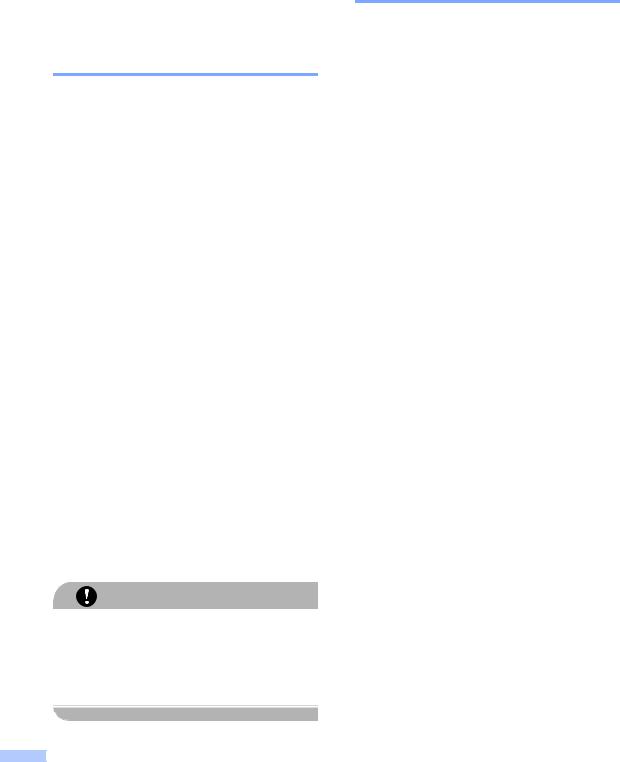
|
|
|
|
|
|
2 |
Chargement des documents et |
|
|
du papier |
|
|
|
||
|
|
|
|
Papier et autres supports acceptables
Papier recommandé
Pour obtenir une qualité d’impression optimale, nous vous conseillons d’utiliser le papier suivant.
Type de papier |
Article |
Papier ordinaire |
Xerox Premier 80 g/m2 |
|
Xerox Business 80 g/m2 |
Papier recyclé |
Xerox Recycled Supreme |
|
|
Etiquettes |
Etiquette laser Avery L7163 |
|
|
Enveloppe |
Antalis River series (DL) |
|
|
La qualité d’impression peut varier selon le type de papier utilisé.
Vous pouvez utiliser les types de support suivants : papier ordinaire, étiquettes ou enveloppes.
Pour obtenir des résultats optimum ; suivez la procédure ci-dessous :
Utilisez du papier conçu pour la copie sur papier ordinaire.
Utilisez du papier dont le grammage est compris entre 75 et 90 g/m2.
Utilisez des étiquettes conçues pour une utilisation avec des imprimantes laser.
Evitez de toucher la surface de papier imprimée juste après l'impression.
Utilisez du papier sens machine au pH neutre doté d'un taux d’humidité de 5 % environ.
ATTENTION
Type et format de papier
L'appareil charge du papier à partir du bac à papier standard, du bac à usages multiples ou du bac inférieur installé en option.
Bac à papier standard
Le bac à papier standard étant universel, vous pouvez utiliser n'importe quel format de papier (type et format de papier simultanément) répertorié dans le tableau figurant dans Volume de papier dans les bacs à papier à la page 11. Le bac à papier standard peut contenir jusqu'à 250 feuilles au
format lettre/A4, légal et folio (80 g/m2). Il est possible de charger le papier jusqu'au repère de papier maximum sur le guide de largeur du papier coulissant.
Bac à usages multiples (bac MP)
Le bac MP peut contenir jusqu'à 50 feuilles
de papier (80 g/m2) ou 3 enveloppes. Il est possible de charger le papier jusqu'au repère de papier maximum sur le guide de largeur du papier coulissant.
Bac inférieur en option (LT-100CL)
Le bac inférieur en option peut contenir jusqu'à 500 feuilles au format lettre/A4, légal
et folio (80 g/m2). Il est possible de charger le papier jusqu'à la ligne supérieure du repère de papier maximum sur le guide de largeur du papier coulissant.
NE chargez PAS d'enveloppes, d'étiquettes ou de papier épais (dont le grammage est
supérieur à 105 g/m2) dans le bac à papier ou dans un bac inférieur en option. Ceci pourrait engendrer des bourrages de papier.
10
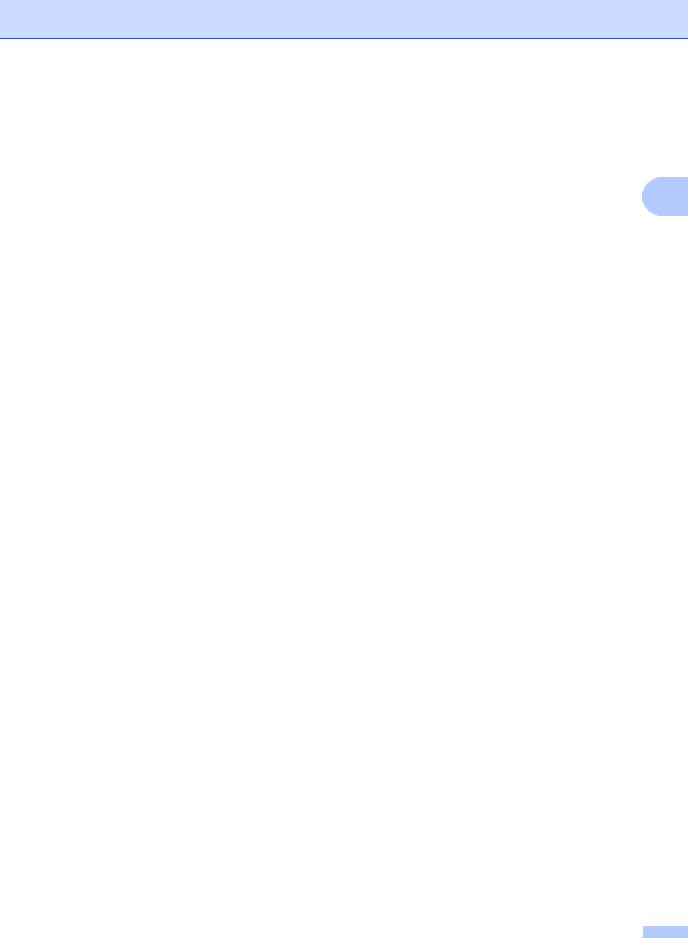
Chargement des documents et du papier
Le nom des bacs à papier dans le pilote de l'imprimante et ce guide sont les suivants :
Bac et bac en option |
Nom |
|
|
Bac à papier standard |
Bac 1 |
2 |
|
|
|
||
Bac inférieur en option |
Bac 2 |
||
|
|||
|
|
|
|
Bac à usages multiples |
Bac MP |
|
|
|
|
|
Volume de papier dans les bacs à papier
|
Format de papier |
Types de papier |
Nombre de feuilles |
Bac à papier |
A4, Lettre, Légal, |
Papier ordinaire, papier |
jusqu’à 250 (80 g/m2) |
(Bac n°1) |
Executive, A5, A6, B5, |
fin et papier recyclé |
|
B6 et Folio 1 |
|
|
|
|
|
|
|
Bac à usages multiples |
Largeur : 69,9 à 215,9 mm |
Papier ordinaire, papier |
jusqu’à 50 (papier |
(bac MP) |
(2,75 à 8,5 pouces) |
fin, papier épais, papier |
ordinaire) (80 g/m2) |
|
Longueur :116,0 à 406,4 mm |
recyclé, papier de qualité |
Jusqu'à 3 (enveloppes) |
|
(4,57 à 16 pouces) |
supérieure, enveloppes |
|
|
et étiquettes |
|
|
|
|
|
|
|
|
|
|
Bac à papier |
A4, Lettre, Légal, |
Papier ordinaire, papier |
jusqu’à 500 (80 g/m2) |
(Bac n°2) |
Executive, A5, B5, B6 et |
fin et papier recyclé |
|
Folio 1 |
|
|
|
|
|
|
|
1 Le format folio fait 8 × 13 pouces. |
|
|
|
Spécifications de papier recommandées
Les spécifications de papier suivantes sont adaptées à cet appareil.
Grammage de base (g/m2) |
75-90 |
|
Epaisseur ( m) |
80-110 |
|
|
|
|
Rugosité (sec.) |
Supérieure à 20 |
|
|
|
|
Rigidité (cm3/100) |
90-150 |
|
Sens des fibres |
Sens machine |
|
|
|
|
Résistivité du volume (ohm) |
10e9-10e11 |
|
Résistivité de la surface |
10e9-10e12 |
|
(ohm-cm) |
||
|
||
|
|
|
Charge |
CaCO3 (neutre) |
|
Teneur en cendres (wt%) |
Inférieure à 23 |
|
|
|
|
Brillance (%) |
Supérieure à 80 |
|
|
|
|
Opacité (%) |
Supérieure à 85 |
|
|
|
11
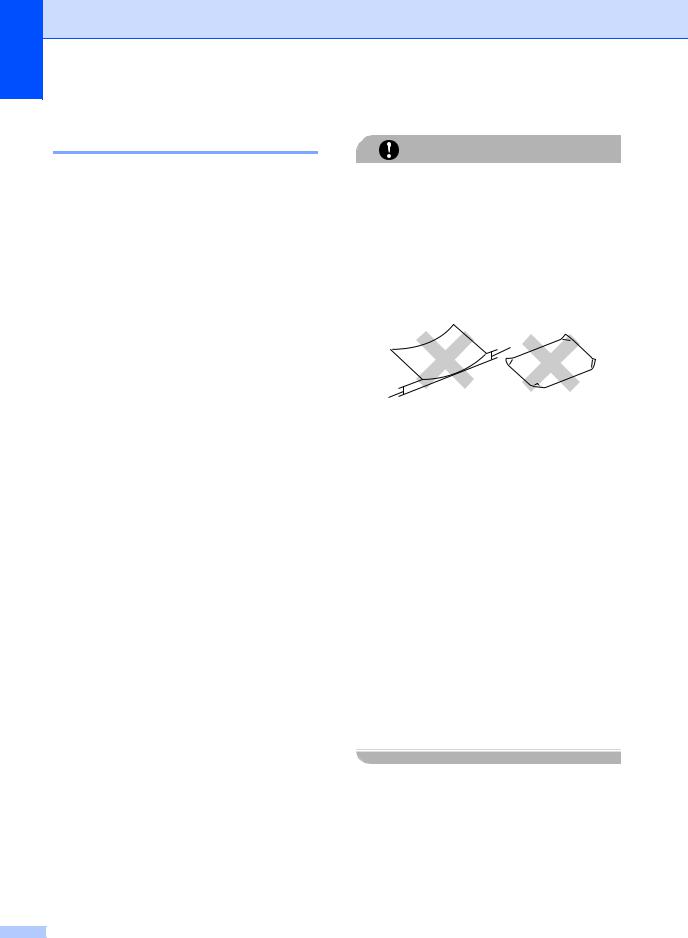
Chapitre 2
Manipulation et utilisation de papier spécial
L'appareil est conçu pour prendre en charge la plupart des types de papier de xérographie et de qualité supérieure. Certaines variables de papier peuvent, toutefois, avoir une incidence sur la qualité de l'impression ou la fiabilité en termes de manipulation. Avant d'acheter du papier, procédez toujours à quelques essais avec des échantillons pour vous assurer que les performances vous conviennent. Conservez le papier dans son emballage d’origine en veillant à ce que ce dernier soit bien fermé. Conservez le papier à plat, à l’abri de l’humidité, de la lumière directe du soleil et de la chaleur.
Voici quelques consignes importantes à respecter lors du choix du papier :
Vous devez informer votre fournisseur que le papier ou les enveloppes seront utilisés dans un appareil laser couleur.
Le papier pré-imprimé doit utiliser des encres capables de supporter la température du système de fusion de l'appareil (200 degrés centigrades pendant 0,1 seconde).
Si vous avez choisi du papier coton de qualité supérieure, du papier présentant une surface rugueuse, comme du papier froissé ou plissé, il peut en résulter une altération des performances du papier.
12
Types de papier à ne pas utiliser
ATTENTION
Il est possible que certains types de papier n'offrent pas d'excellentes performances, voire qu'ils endommagent l'appareil.
N'utilisez PAS de papier :
•hautement texturé
•extrêmement lisse ou brillante
•recourbé ou voilé
1
1
1 2 mm minimum
•couché ou revêtu d'une finition chimique
•abîmé, froissé ou plié
•dont le grammage est supérieur aux spécifications indiquées dans ce guide
•ayant des onglets ou des agrafes
•avec des en-têtes à base de colorants basse température ou thermogravés
•en plusieurs parties ou autocopiant
•dédié à l'impression jet d'encre
Si vous utilisez l'un des quelconques types de papier énumérés ci-dessus, vous risquez d'endommager votre appareil. Veuillez noter que le cas échéant, les dommages occasionnés ne sont pas couverts par la garantie de Brother ou tout autre accord de service.

Enveloppes
La plupart des enveloppes sont compatibles avec votre appareil. Vous pouvez, cependant, rencontrer des problèmes de qualité d'impression suivant la façon dont les enveloppes ont été introduites dans l'appareil. Une enveloppe adaptée doit posséder des bords droits et des plis parfaits. Par ailleurs, son bord d'attaque ne doit pas être plus épais que l'épaisseur de deux bouts de papier. L'enveloppe doit reposer à plat. Vous ne devez pas utiliser d'enveloppes à soufflets ou minces. Vous devez acheter des enveloppes de qualité auprès d'un fournisseur qui a connaissance du fait que vous souhaitez utiliser les enveloppes dans un appareil laser.
Vous ne pouvez insérer les enveloppes qu'à partir du bac MP.
Avant de placer des enveloppes dans le bac, vérifiez les points suivants :
Le volet de fermeture des enveloppes doit être dans le sens de la longueur.
Les volets de fermeture doivent être parfaitement et correctement pliés (une découpe irrégulière ou des enveloppes pliées peuvent provoquer des bourrages de papier).
Les enveloppes doivent être renforcées par deux couches de papier dans la zone encerclée ci-dessous.
Chargement des documents et du papier
 Remarque
Remarque
•Avant d'imprimer des enveloppes, vous devez déramer la pile pour éviter les bourrages et les défauts d'alimentation.
• Avant d'imprimer plusieurs enveloppes, |
2 |
faites un essai pour vous assurer que les résultats d'impression répondent à vos attentes.
•Les jonctions des enveloppes fermées par le fabricant doivent être correctement collées.
•NE placez PAS simultanément différents types de papier dans le bac à papier car cela pourrait engendrer des bourrages de papier ou des défauts d'alimentation.
•N'utilisez PAS la fonction Recto-verso pour imprimer des enveloppes.
•Pour imprimer correctement, le format de papier configuré dans votre application logicielle doit correspondre au format du papier placé dans le bac.
•Nous vous recommandons de ne pas imprimer dans une marge de 15 mm (0,6 pouces) à partir du bord des enveloppes.
•Voir Papier et autres supports acceptables à la page 10.
1 |
1 |
1 Sens d'alimentation
13
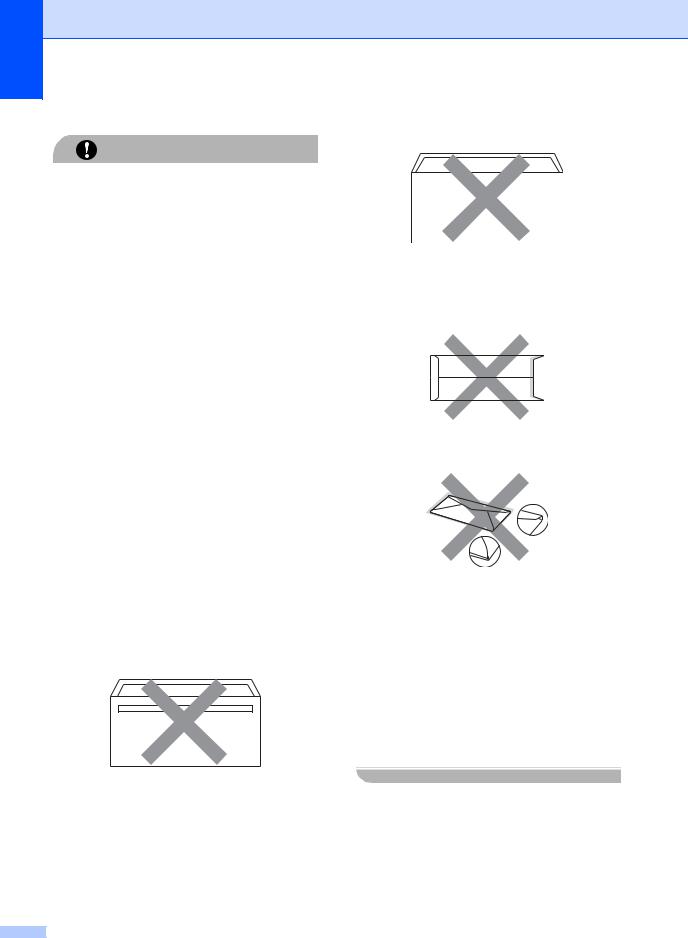
Chapitre 2
Types d'enveloppes à ne pas utiliser
ATTENTION
N'utilisez PAS d'enveloppes :
•abîmées, gondolées, froissées ou de forme inhabituelle
•extrêmement brillantes ou texturées
•avec des trombones, des agrafes ou tout autre système d'attache
•avec des fermetures auto-adhésives
•à soufflets
•mal pliées
•estampées (avec écriture en relief)
•précédemment imprimées au moyen d'un appareil laser
•préimprimées à l’intérieur
•que vous ne pouvez pas parfaitement empiler
•fabriquées en papier dont le grammage est supérieur aux spécifications requises pour l'appareil en matière de grammage
•dont les bords ne sont pas droits ou parfaitement uniformes
•comportant des fenêtres, des trous, des découpes ou des perforations
•dont la surface comporte une bande adhésive comme illustré ci-dessous
•avec deux volets comme illustré cidessous
•avec des volets de fermeture pliés à l'achat
•avec des volets de fermeture comme illustré ci-dessous
•dont chaque côté est plié comme illustré ci-dessous
Si vous utilisez l'un des quelconques types d'enveloppes énumérés ci-dessus, vous risquez d'endommager votre appareil. Veuillez noter que le cas échéant, les dommages occasionnés ne sont pas couverts par la garantie de Brother ou tout autre accord de service.
Vous pouvez parfois rencontrer des problèmes d'alimentation du papier à cause de l'épaisseur, du format et de la forme du volet des enveloppes utilisées.
14
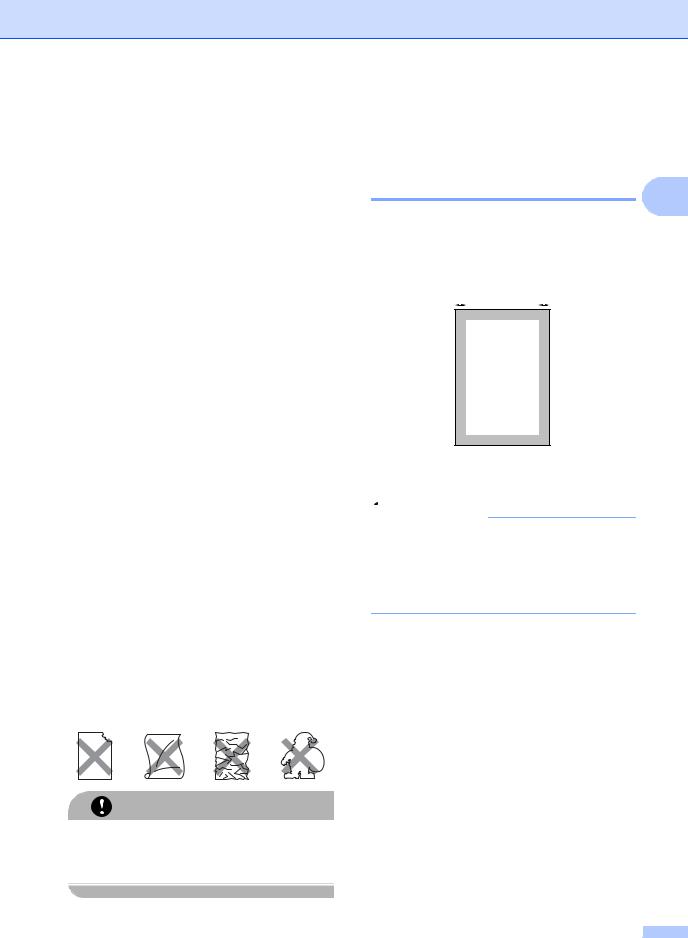
Etiquettes
L'appareil imprime sur la plupart des types d'étiquettes compatibles avec un appareil laser. L'adhésif des étiquettes doit être à base d'acrylique, ce matériau étant plus stable lorsqu'il est soumis aux températures élevées de l'unité de fusion. Les adhésifs ne doivent pas entrer en contact avec les pièces de l'appareil car l'étiquette pourrait rester collée à la courroie ou aux rouleaux et provoquer des bourrages et des problèmes de qualité d'impression. Aucun adhésif ne doit être exposé entre les étiquettes. Les étiquettes doivent être agencées de manière à couvrir toute la longueur et toute la largeur de la feuille. Si les étiquettes sont espacées entre elles, elles pourraient se décoller engendrant ainsi de sérieux bourrages ou problèmes d'impression.
Toutes les étiquettes utilisées dans cet appareil doivent pouvoir supporter une température de 392 degrés Fahrenheit
(200 degrés centigrade) pendant 0,1 seconde.
Le grammage des planches d'étiquettes ne doit pas excéder les spécifications requises mentionnées dans ce guide d'utilisation. Les étiquettes dont le grammage est supérieur aux spécifications peuvent ne pas être alimentées correctement ou endommager votre appareil.
Les étiquettes ne peuvent être insérées qu'à partir du bac MP.
Types d'étiquettes à ne pas utiliser
N'utilisez pas d'étiquettes abîmées, gondolées, froissées ou de forme inhabituelle.
ATTENTION
N'insérez PAS de planches d'étiquettes partiellement utilisées. Le support ainsi exposé pourrait endommager votre appareil.
Chargement des documents et du papier
Zone non imprimable
Zone non imprimable pour les |
|
copies |
2 |
|
La zone imprimable commence à 4 mm (0,16 pouces) environ du haut et du bas et à 3 mm (0,12 pouces) des deux côtés du papier.
2 2
1 
 1
1
14 mm
23 mm
 Remarque
Remarque
La zone non imprimable indiquée cidessus s'applique à une seule copie ou une copie 1 en 1 au format A4. La zone non imprimable change selon le format de papier.
15
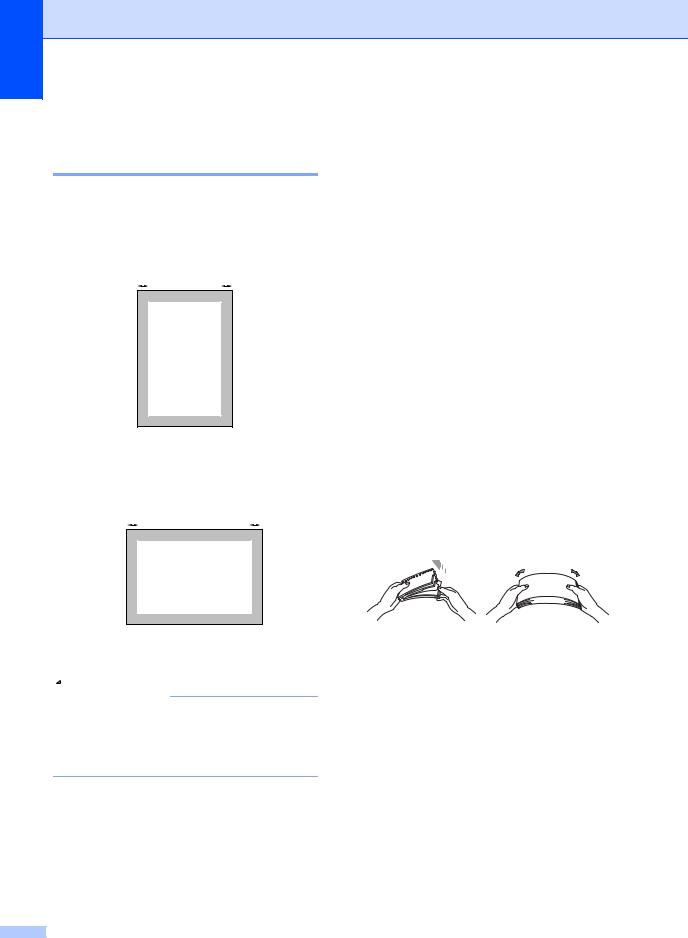
Chapitre 2
Zone non imprimable lors de l’impression à partir d’un ordinateur
Lorsque vous utilisez le pilote par défaut, la zone imprimable est plus petite que le format du papier, comme indiqué ci-dessous.
Portrait
2 2
1 
 1
1
14,23 mm
24,23 mm
Paysage
2 |
2 |
1 
1 
14,23 mm
24,23 mm
 Remarque
Remarque
La zone non imprimable ci-dessus s'applique au format de papier A4. La zone non imprimable change selon le format de papier.
16
Chargement du papier et des enveloppes
L'appareil peut charger du papier à partir du bac à papier standard, du bac inférieur en option ou du bac à usage multiple.
Lors de l'impression sur du papier ordinaire de 60 à 105 g/m2, utilisez le bac à papier.
Utilisez le bac MP (bac à usage multiple) pour imprimer sur les autres types de supports.
Lorsque vous placez du papier dans le bac à papier, prenez note des points suivants :
si votre application logicielle prend en charge la sélection du format du papier dans le menu d'impression, vous pouvez sélectionner le format par l'intermédiaire du logiciel. Dans le cas contraire, vous pouvez définir le format du papier dans le pilote d'impression au moyen des boutons du panneau de commande.
Avant d'utiliser du papier perforé (feuilles d'organiseur), vous devez déramer la pile pour éviter les bourrages et les défauts d'alimentation.
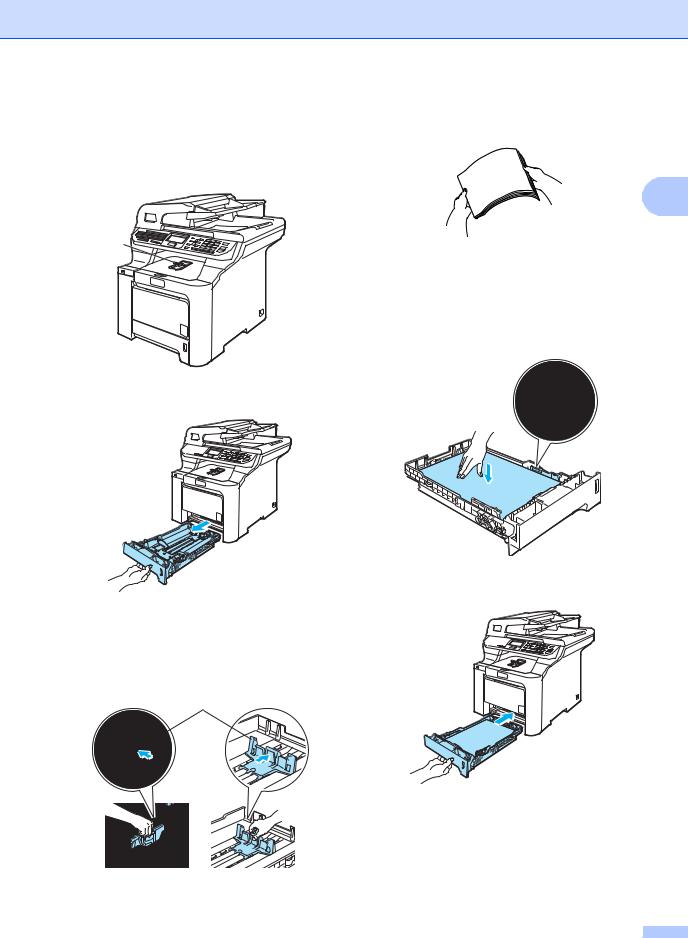
Chargement de papier ordinaire dans le bac à papier
a Dépliez le volet du support du bac de sortie papier (1).
1
b Retirez complètement le bac à papier de l'appareil.
c Tout en appuyant sur le levier vert de libération du guide papier (1), adaptez les guides papiers au format du papier. Assurez-vous que les guides se logent correctement dans les fentes.
1
Chargement des documents et du papier
d Déramez bien la pile de papier afin d'éviter les défauts d'alimentation.
2
e Insérez le papier dans le bac à papier, le bord supérieur en premier et la face imprimée tournée vers le bas. Assurez-vous que le papier est bien à plat dans le bac et qu'il ne dépasse pas le repère de papier maximum (1).
1



f Repoussez fermement le bac à papier dans l’appareil.
17
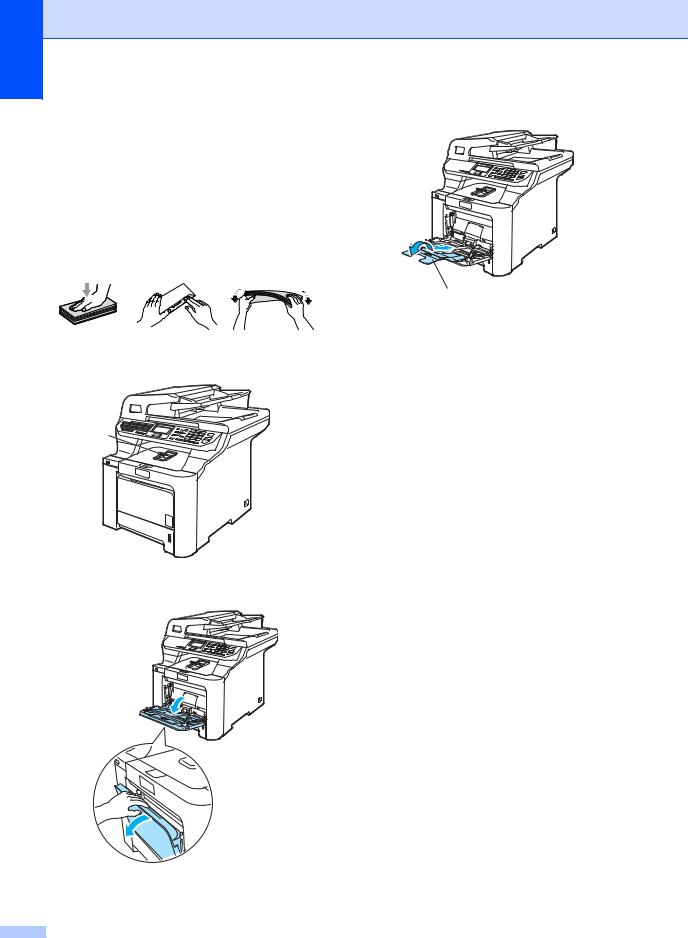
Chapitre 2
Chargement d'enveloppes ou d'un autre support dans le bac à usage multiple (bac MP)
Utilisez le bac MP pour imprimer des enveloppes, des étiquettes et du papier épais.
Avant de charger des enveloppes, aplatissez-les le plus possible en appuyant sur les angles et les côtés.
a Dépliez le volet du support du bac de sortie papier (1).
1
b Ouvrez le bac MP et abaissez-le délicatement.
18
c Sortez le volet du support du bac MP (1).
1
d Placez les enveloppes (3 maximum) ou le support dans le bac MP, le bord supérieur en premier et la face imprimée tournée vers le haut.

Chargement des documents
Vous pouvez réaliser des copies et numériser depuis l'ADF (chargeur automatique de documents) et depuis la vitre du scanner.
Utilisation de l'ADF (chargeur automatique de documents)
L'ADF peut contenir jusqu'à 50 pages et les alimenter individuellement. Utilisez du papier
standard 80 g/m2 et n'oubliez pas de le déramer avant de le placer dans l'ADF.
Assurez-vous que l’encre des documents est parfaitement sèche.
ATTENTION
NE laissez AUCUN document épais sur la vitre du scanner. Dans le cas contraire, un bourrage pourrait se produire au niveau de l'ADF.
N'utilisez PAS de papier gondolé, froissé, plié, déchiré, agrafé, maintenu par un trombone, collé ou troué.
N'utilisez PAS de carton, de papier journal ou de tissu.
Chargement des documents et du papier
a Dépliez le volet du support de sortie de documents de l'ADF (1) et le volet du support de l'ADF (2).
1 2
b Déramez les pages correctement.
c Insérez le document dans l’ADF, face imprimée vers le haut et bord supérieur en premier, jusqu’à ce qu’il entre en contact avec le rouleau d’alimentation.
d Réglez les guides papiers en fonction de la largeur de votre document.
ATTENTION
NE tirez PAS sur le document pendant son alimentation pour ne pas endommager l’appareil pendant l’utilisation de l’ADF.
Pour numériser des documents non standard, voir Utilisation de la vitre du scanner à la page 20.
19
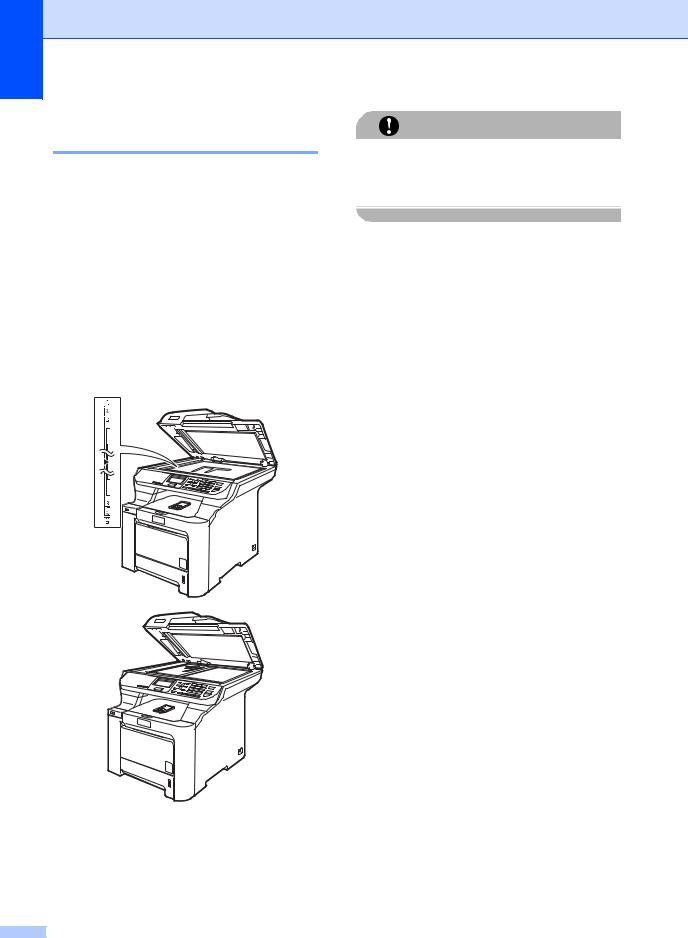
Chapitre 2
Utilisation de la vitre du scanner
Vous pouvez utiliser la vitre du scanner pour numériser ou copier les pages d’un livre ou une page à la fois. Le format des documents ne peut pas excéder une largeur de 215,9 mm (8,5 pouces) et une longueur de 355,6 mm (14 pouces).
Pour pouvoir utiliser la vitre du scanner, l’ADF doit être vide.
a Soulevez le capot document.
b A l’aide des repères de document situés sur la gauche, centrez le document, face imprimée vers le bas, sur la vitre du scanner.
c Refermez le capot document.
20
ATTENTION
Si le document est un livre ou est épais, NE refermez PAS brusquement le capot et n’appuyez pas dessus.
